В диалоговом окне Удалить отверстие содержатся все экземпляры закрытых профилей, ранее удаленные с поверхности. Это позволяет удалить один или более экземпляров без удаления всего элемента Удалить отверстие из дерева конструирования FeatureManager.
Все объекты должны находиться на одном и том же теле.
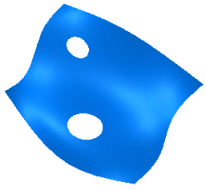 |
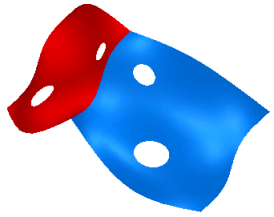 |
|
Правильно. Оба отверстия находятся на одном и том же теле. |
Неправильно. Наборы отверстий находятся на разных телах. Чтобы удалить все отверстия, необходимо создать два экземпляра элемента Удалить отверстие. |